Gli artisti digitali e i creatori di contenuti sono entusiasti di utilizzare piattaforme di deep learning text-to-image per creare immagini fuori dal mondo. La generazione di immagini accurate basate su parole chiave ha completamente cambiato il gioco dell'arte digitale. Tuttavia, alcuni che utilizzano la piattaforma di text-to-image Stable Diffusion hanno una lamentela comune. Sebbene le immagini create possano essere esattamente ciò che stanno cercando, la dimensione dell'immagine è stata una grande delusione.

Creare l'opera d'arte digitale perfetta utilizzando Stable Diffusion è fantastico, ma a che serve se la dimensione dell'immagine è troppo piccola per essere utilizzata? Fortunatamente, ci sono modi per ingrandire un'immagine. In questo articolo, discuteremo come eseguire l'upscaling delle immagini da Stable Diffusion.
Il problema delle dimensioni dell'immagine
Per impostazione predefinita, la dimensione predefinita dell'immagine di Stable Diffusion è 512 x 512 pixel. Questa risoluzione nativa è considerata piccola nel mondo digitale odierno e presenta sfide per coloro che devono utilizzare i file creati con Stable Diffusion in un formato molto più grande. Il modello è stato addestrato su set di dati di immagini con risoluzione 512 x 512 e pertanto il suo output è nello stesso formato. Ma la maggior parte delle piattaforme di social media richiede una risoluzione di 1080 x 1080 per una visualizzazione accettabile, il che evidenzia davvero quanto sia importante la risoluzione di un'immagine.
Stable Diffusion può creare l'immagine perfetta che si adatta a tutti i desideri del designer. Tuttavia, se la dimensione del file è così piccola da renderlo inutilizzabile, presenta un grosso dilemma. Il semplice rilascio dell'immagine in un'app e l'aumento delle sue dimensioni comporterà un grave degrado dell'immagine, molto probabilmente peggiore del file originale. Le immagini con una risoluzione così bassa non verranno stampate bene e inoltre non possono essere inserite in Photoshop per essere modificate in modo soddisfacente per un designer.
Come eseguire l'upscaling delle immagini di diffusione stabile
Fortunatamente, ci sono modi per eseguire l'upscaling di un'immagine a bassa risoluzione creata con Stable Diffusion. Alcuni utenti sono stati piuttosto creativi nello sviluppo di tecniche per ottenere questo risultato. Un metodo difficile e dispendioso in termini di tempo consiste nel suddividere un'immagine in sezioni più piccole di 512 x 512 e poi ricucirle insieme. Altri utilizzano algoritmi personalizzati per rigenerare le immagini AI in formati ad alta risoluzione.
Piccolo Wow
Esistono numerosi strumenti online che puoi utilizzare per migliorare le tue immagini. Tuttavia, la maggior parte di questi strumenti ti chiede di creare un account online utilizzando il tuo indirizzo e-mail o di pagare per i servizi. Se stai cercando uno strumento gratuito che puoi utilizzare innumerevoli volte senza abbonamento, Piccolo Wow è un'ottima scelta.
come scambiare colonne in excel
- Passare al TinyWow Upscaler di immagini .
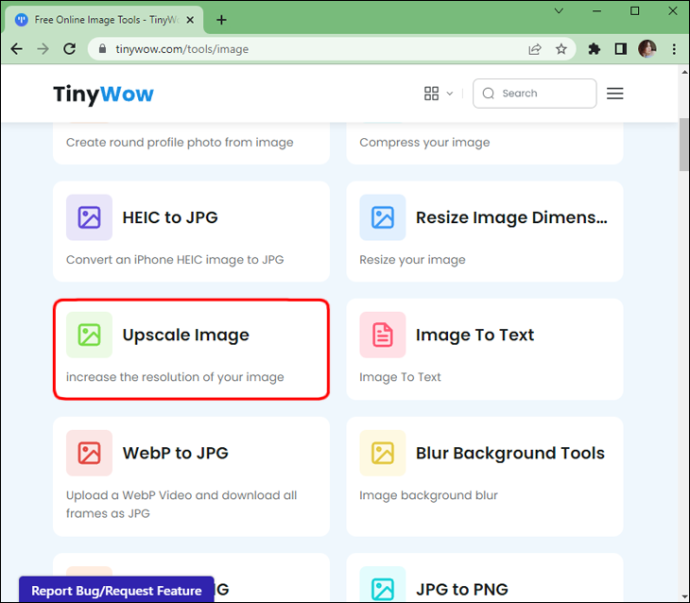
- 'Carica' o 'Trascina il tuo file' che desideri eseguire l'upscaling.
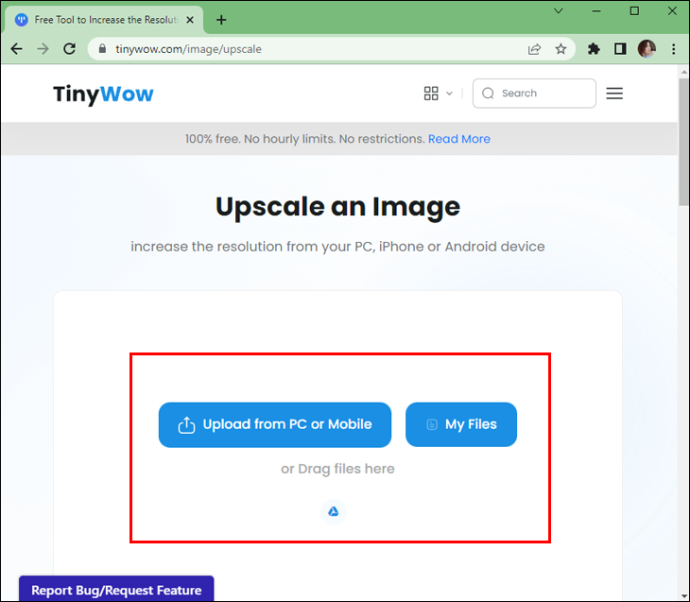
- Una volta scaricato, fare clic su 'Aumenta' per selezionare il miglioramento dell'immagine desiderato.
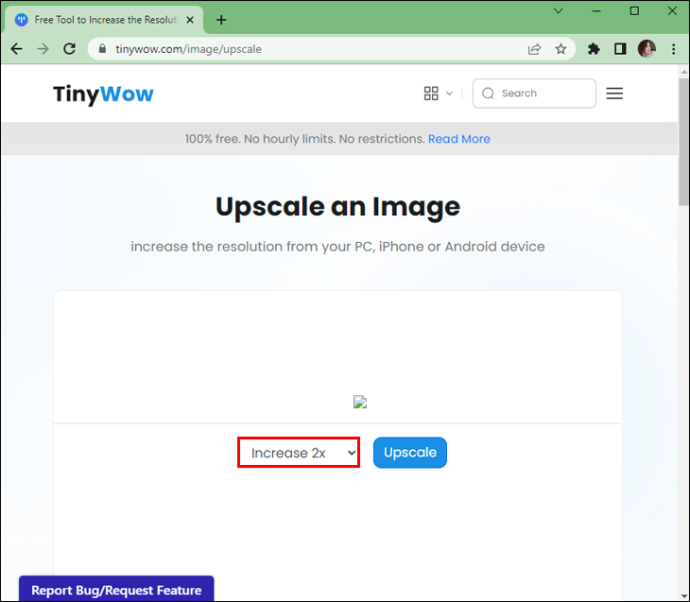
- Al termine, fai clic su 'Ottimo'.
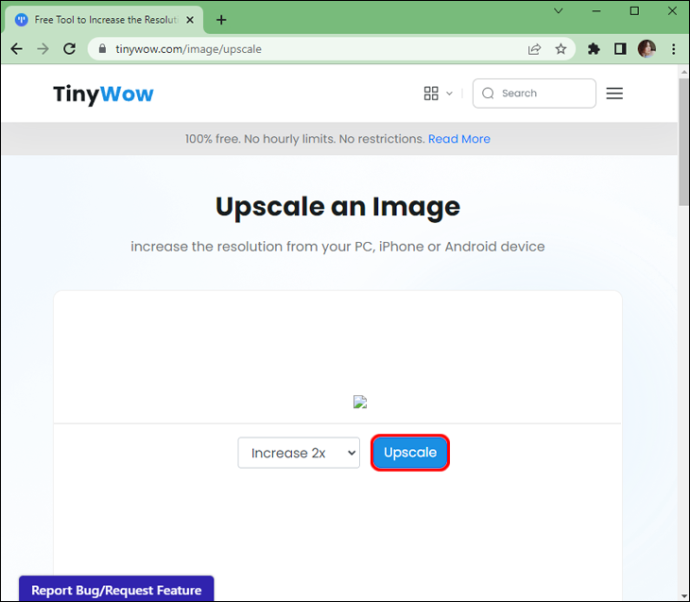
- Ecco! Puoi 'scaricare' le tue immagini e salvarle sul tuo computer oppure puoi salvare scansionando il 'codice QR' per salvarle sul tuo cellulare.
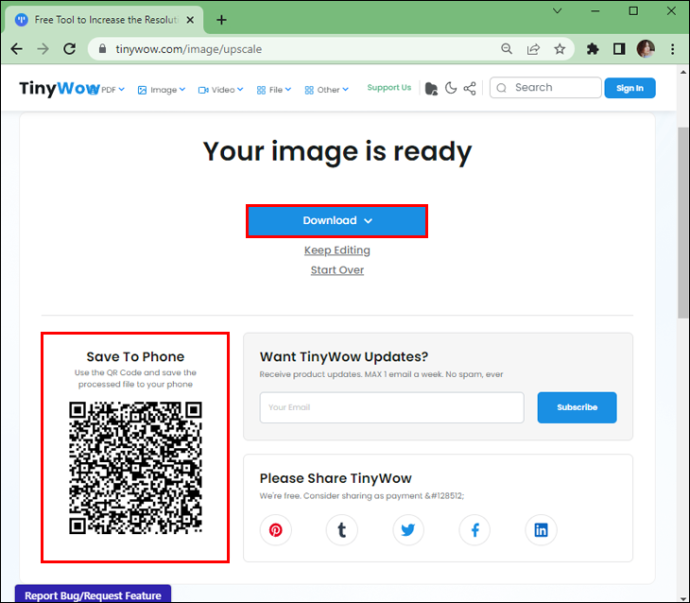
Usa chainner per migliorare
È possibile concatenare per eseguire l'upscaling delle immagini Stable Diffusion. È una GUI (interfaccia utente grafica) basata su diagramma di flusso/nodo che aiuta a concatenare le attività di elaborazione delle immagini. Il suo punto di forza è l'upscaling delle immagini. Avrai il pieno controllo sulla tua pipeline di elaborazione collegando i nodi. Questo rende molto più facile eseguire compiti incredibilmente complessi lasciando che chainner faccia il lavoro per te.
come ottenere la polvere di cemento in minecraft
Funziona con Windows, macOS e Linux. Se sei nuovo a lavorare con le GUI, chainner potrebbe sembrare difficile all'inizio. Fortunatamente, non è un processo difficile utilizzare chainner per l'upscaling delle immagini. Trascinando e rilasciando nodi specifici, puoi impostare un diagramma di flusso di processi per eseguire tutto il lavoro pesante. Ecco come iniziare a usare chainner:
- Usando il tuo computer, vai a Github e scarica la versione appropriata di chainner.
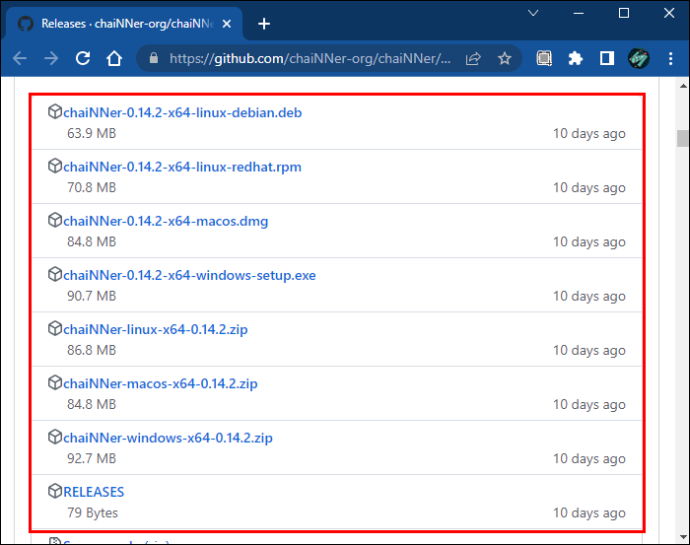
- Una volta completato il processo di installazione, avvia l'app.
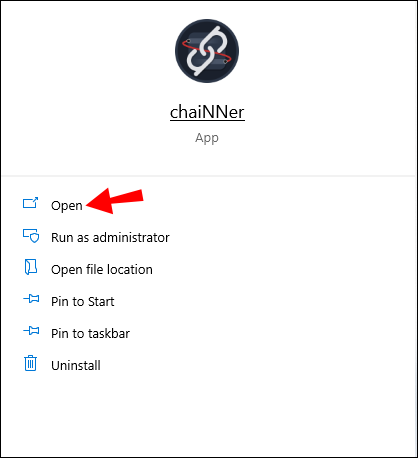
- Carica 'Image File Iterator' selezionandolo dal menu del riquadro di sinistra e trascinandolo verso destra.
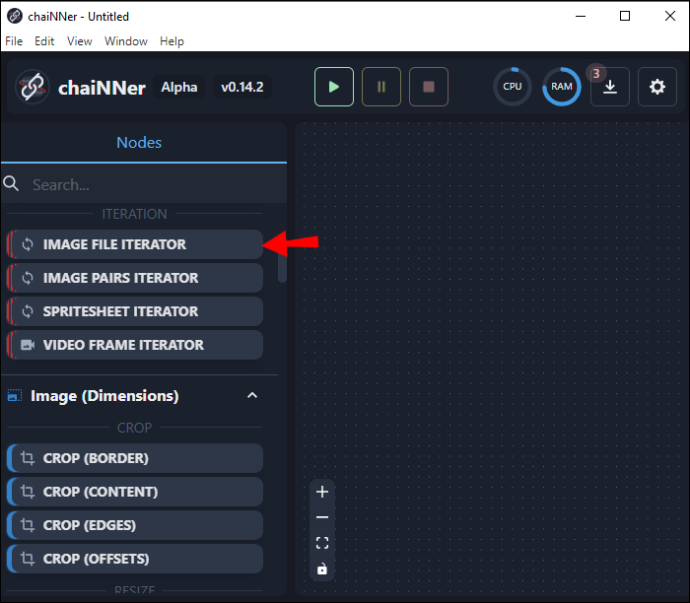
- Tocca nella finestra che dice 'Seleziona una directory' e scegli l'immagine che desideri ingrandire.
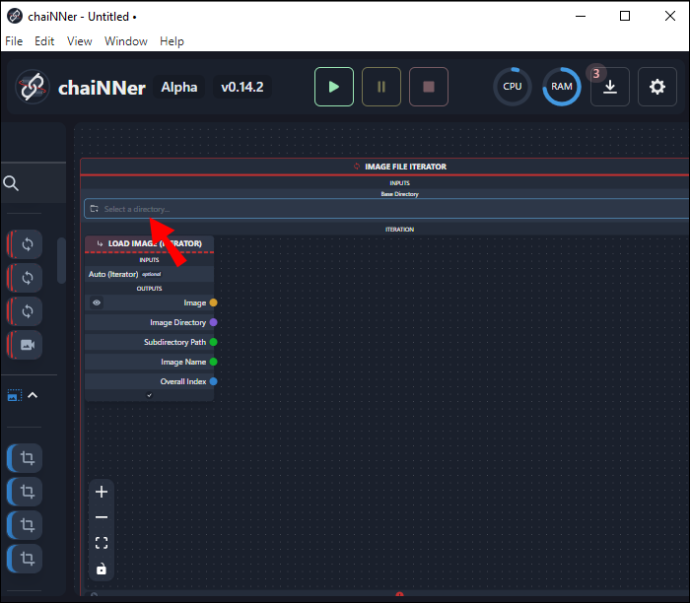
- Passare alla cartella appropriata e premere 'Seleziona cartella'.
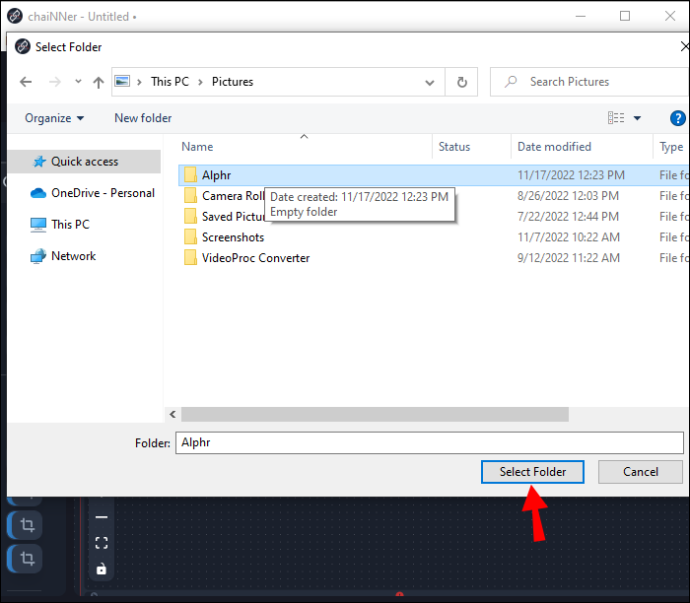
Va notato che verranno elaborate anche tutte le altre immagini che si trovano nella directory selezionata. Se desideri solo eseguire l'upscaling di un'immagine, devi prima rimuovere tutte le altre che si trovano nella stessa directory. Tuttavia, poiché il processo di upscaling richiede molto tempo, servirebbe all'utente avere tutte le immagini che richiedono l'upscaling nella stessa cartella in modo che chainner possa eseguirne l'upscaling contemporaneamente. Una volta che hai l'immagine o le immagini appropriate nella stessa directory, puoi passare ai passaggi successivi.
- Fai clic e trascina 'Immagine di alto livello' dal menu di panoramica all'estrema sinistra e rilascialo ovunque nella grande finestra a destra.
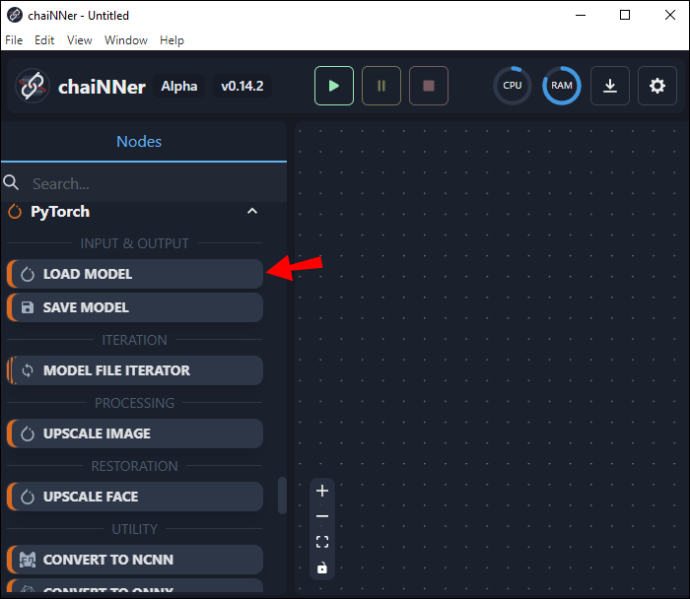
- Individua la casella 'Carica immagine' e trova la parola 'Immagine'. Fare clic sulla parola 'Immagine' e trascinarla verso la casella 'Immagine di alto livello' e rilasciarla sulla parola 'Immagine' nella casella 'Immagine di alto livello'. Ora vedrai una linea che collega entrambe le caselle.
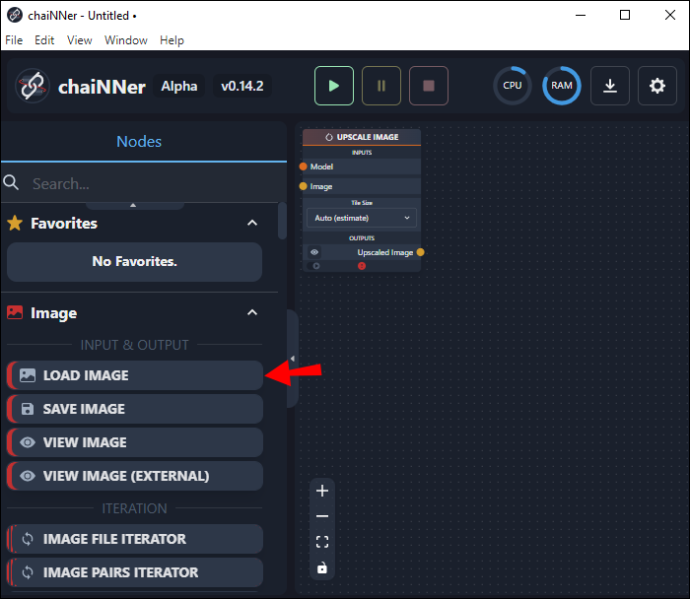
- Utilizzando il menu del riquadro di sinistra, fare clic e trascinare 'Carica modello' e rilasciarlo nella finestra verso destra.
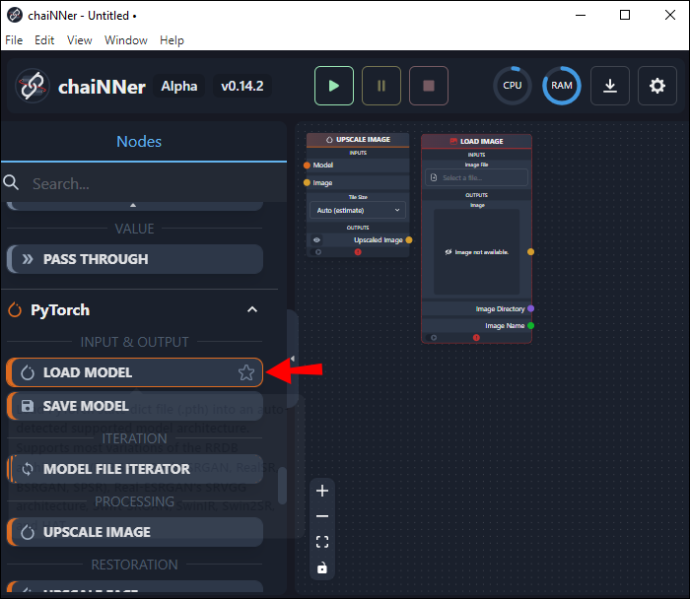
- All'interno della casella 'Carica modello', fai clic e trascina una linea dalla parola 'Modello' e rilasciala nella casella 'Immagine di alto livello' accanto alla parola 'Modello'.
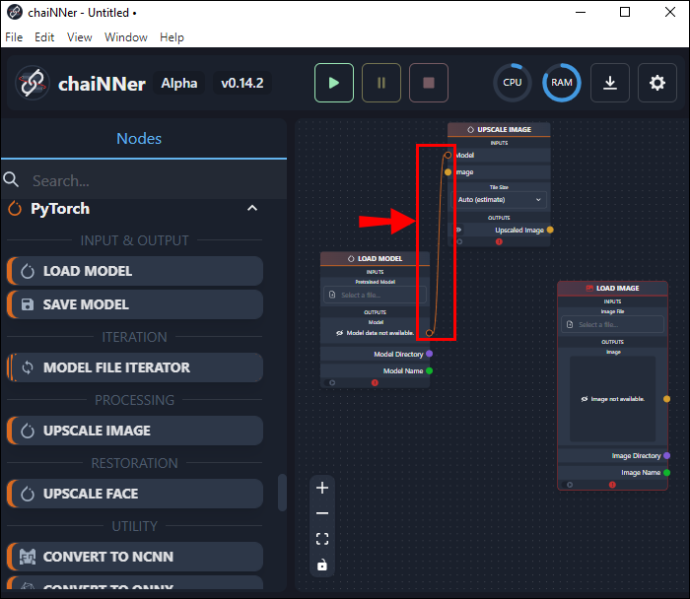
- Torna alla casella 'Carica modello' e tocca 'Seleziona un file' che si trova sotto 'Modello preaddestrato'.
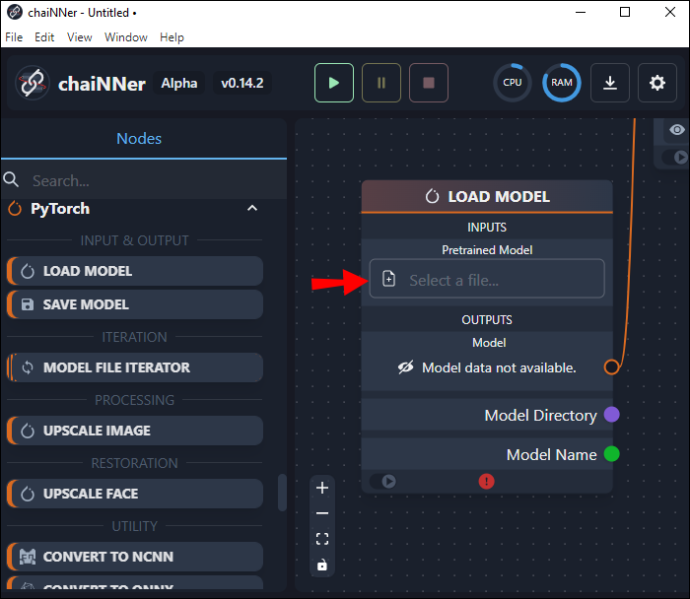
- Seleziona il modello appropriato per il tipo di immagine che stai utilizzando.
Successivamente, dovrai verificare di quanto questo modello ingrandirà l'immagine che hai scelto. Le dimensioni di alto livello sono preimpostate, quindi è per questo che ti consigliamo di assicurarti che sia abbastanza grande prima di eseguire il processo. Se hai bisogno di un'immagine più grande della dimensione preimpostata, puoi eseguire il processo due volte per raddoppiarne le dimensioni. Ecco come farlo:
- Dalla finestra del riquadro di sinistra, fai clic su 'Carica immagine' e trascinala nella finestra a destra.
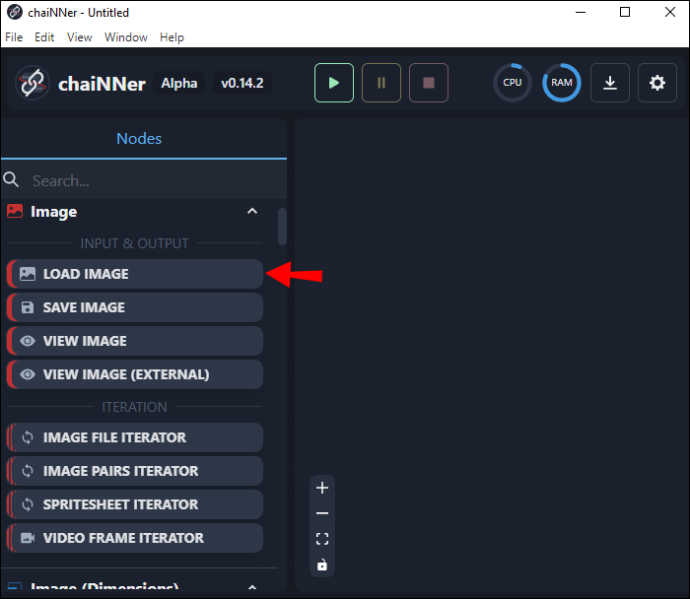
- Tocca 'Seleziona un file' nella parte superiore della casella. Passare all'immagine che si desidera ingrandire e premere 'Apri'.
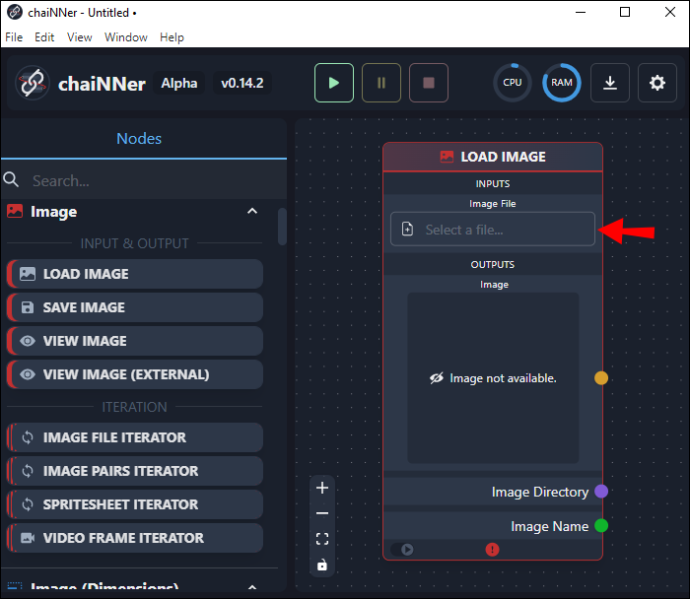
- Fare clic sull'immagine e trascinare una linea nella casella 'Immagine di alto livello' e rilasciarla sulla parola 'Immagine'.

- Nella parte inferiore della casella 'Immagine di alto livello' vedrai le dimensioni dell'immagine di output.
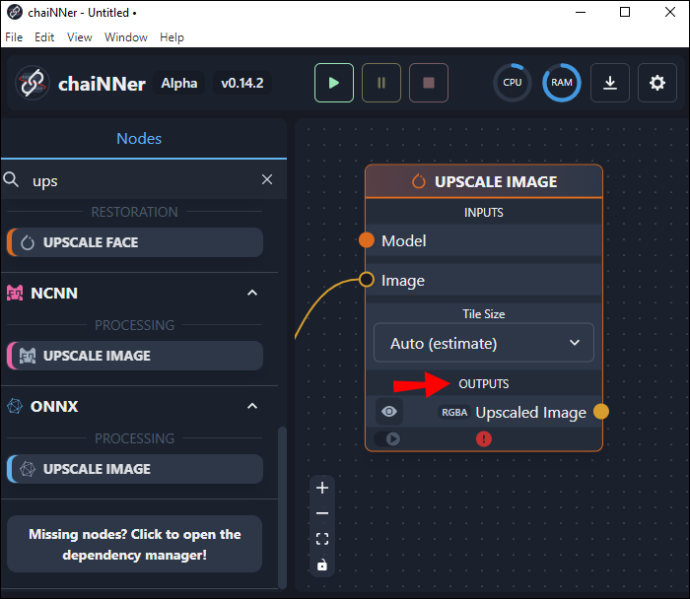
- Se non è abbastanza grande, puoi raddoppiarne le dimensioni duplicando la 'scatola Upscale Image' e posizionandola accanto alla prima.
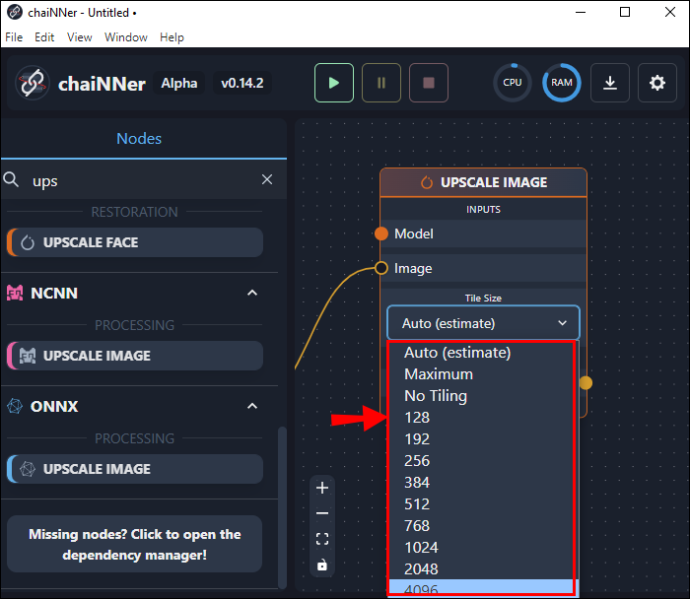
- Ora fai clic e trascina una linea dalla casella originale a quella nuova. Puoi farlo trascinando una linea dalla parte inferiore della casella originale alle parole 'Immagine di alto livello' e terminandola nella nuova casella in cui si dice 'Immagine'.
- Dalla casella 'Carica modello', trascina una linea dal modello al punto in cui si dice 'Modello' nella casella duplicata. Puoi controllare le dimensioni appena aumentate guardando in fondo a questa nuova scatola.
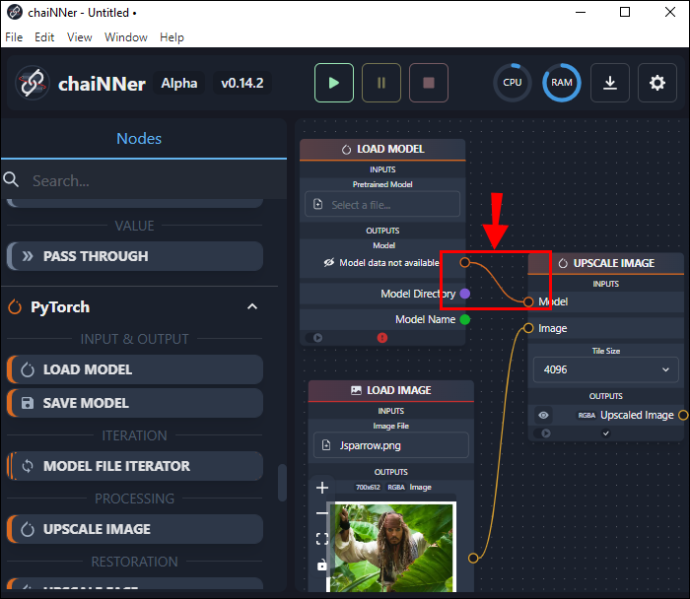
- Fare clic e trascinare 'Salva immagine' dal menu del riquadro di sinistra e trascinarlo verso destra.
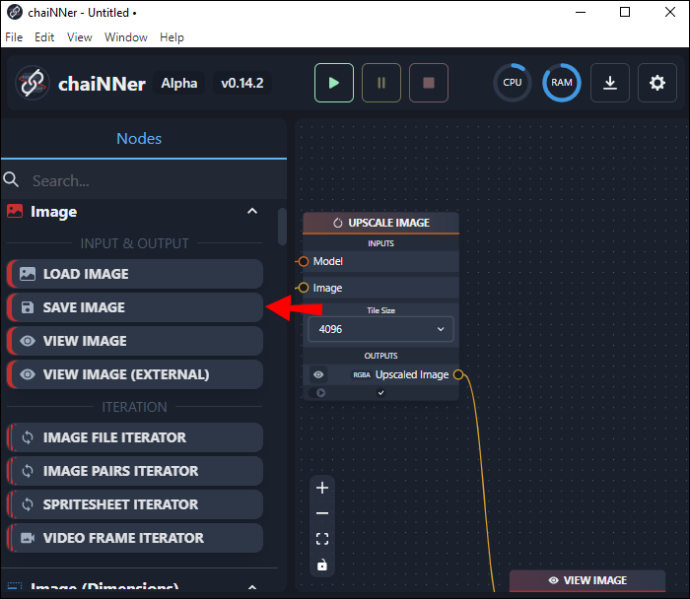
- Utilizzando la seconda 'casella Immagine di alto livello', trascina una linea da dove dice 'Immagine di alto livello' e rilasciala sulla 'casella Salva immagine' accanto alla parola 'Immagine'.
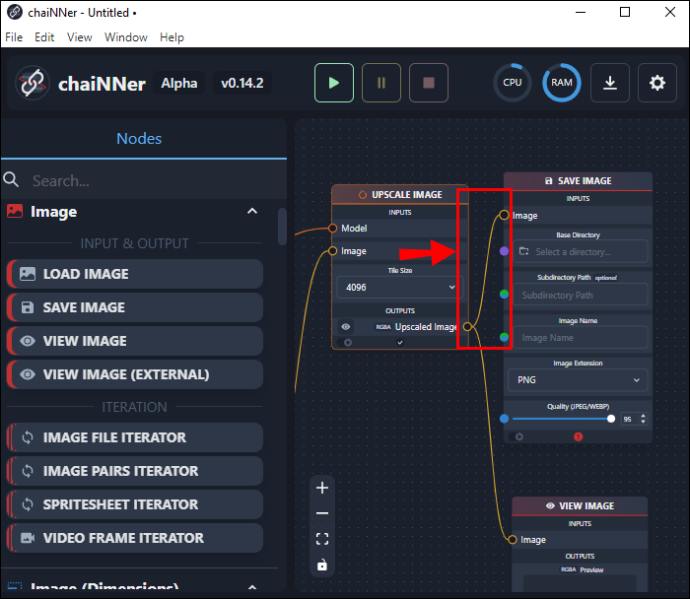
- In questa stessa casella, digita un nome file per il file potenziato e una posizione della cartella di destinazione.
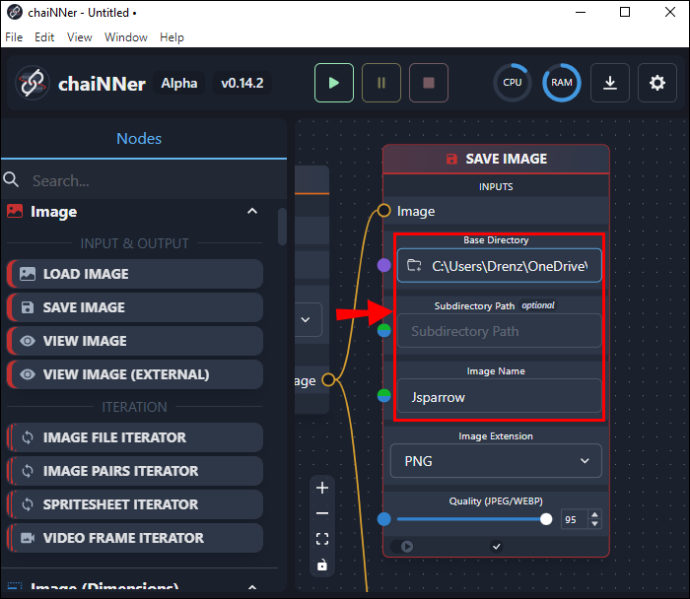
Potrebbe essere utile avere una cartella specifica denominata 'Immagini ingrandite' in modo da poter conservare l'immagine originale in una cartella e quella ingrandita in un'altra. Una volta che tutto è di tuo gradimento, premi la freccia verde nella parte superiore dello schermo per iniziare il processo. Le linee che hai disegnato inizieranno ad animarsi e continueranno a farlo fino al completamento del processo.
Il processo di upscaling richiede molto tempo e può richiedere ore per essere completato. Una volta completato il processo, tuttavia, puoi controllare le tue immagini aprendole dalla cartella Immagini ingrandite o da qualsiasi cartella designata per l'immagine finale. Si prega di notare che le immagini ingrandite saranno significativamente più grandi dei loro originali. È fondamentale assicurarsi di disporre di spazio su disco adeguato prima di iniziare il processo di upscale.
L'uso di chainner può sembrare complesso, ma una volta che ti senti a tuo agio con le sue funzioni del diagramma di flusso, in realtà è abbastanza semplice da usare. L'uso di nodi e il loro collegamento con catene (linee) mostra esattamente come funzionerà l'intero processo ed è ottimo per gli studenti visivi.
Altri problemi con la diffusione stabile
Oltre alla dimensione predefinita dell'immagine 512 x 512, ci sono altri problemi degni di nota segnalati dagli utenti di Stable Diffusion.
Il rendering dei volti a volte può porre problemi, soprattutto quando il risultato desiderato è fotorealistico. Per i creatori che vogliono un volto anime o surrealista, questo generalmente non è un problema. Tuttavia, se stai cercando un aspetto autentico e naturale, a volte Stable Diffusion può fallire. Questo perché non esiste un metodo per mettere a fuoco un'immagine generata dall'intelligenza artificiale solo sul viso. Tuttavia, è possibile ingrandire e rieseguire il rendering del volto per ottenere risultati migliori.
come aprire file .docx senza word
Un altro problema degno di nota è la corretta resa degli arti umani. Ancora una volta, questo è preoccupante solo quando si desidera che l'immagine desiderata sia fotorealistica. A volte gli arti sono resi in modo improprio o in posizioni innaturali. Gli utenti hanno segnalato che le immagini sono state generate con arti extra e talvolta dita extra sulle mani.
Questi problemi dovrebbero diventare meno frequenti man mano che i ricercatori di Stable Diffusion aggiungono più set di dati e perfezionano i loro algoritmi.
Migliora facilmente le tue immagini di diffusione stabile con chaiNNer
Stable Diffusion è un'interessante piattaforma text-to-image. Sebbene produca file di piccole dimensioni a bassa risoluzione, possono essere ingranditi. Sebbene possa richiedere molto tempo, il processo è necessario se si desidera modificare ulteriormente un'immagine o prepararla per la stampa. Usando chaiNNer, le immagini possono essere notevolmente ingrandite senza perdere la qualità dell'immagine.
Hai provato a ingrandire un'immagine creata con Stable Diffusion? Hai usato chainner? Fateci sapere nella sezione commenti qui sotto.









